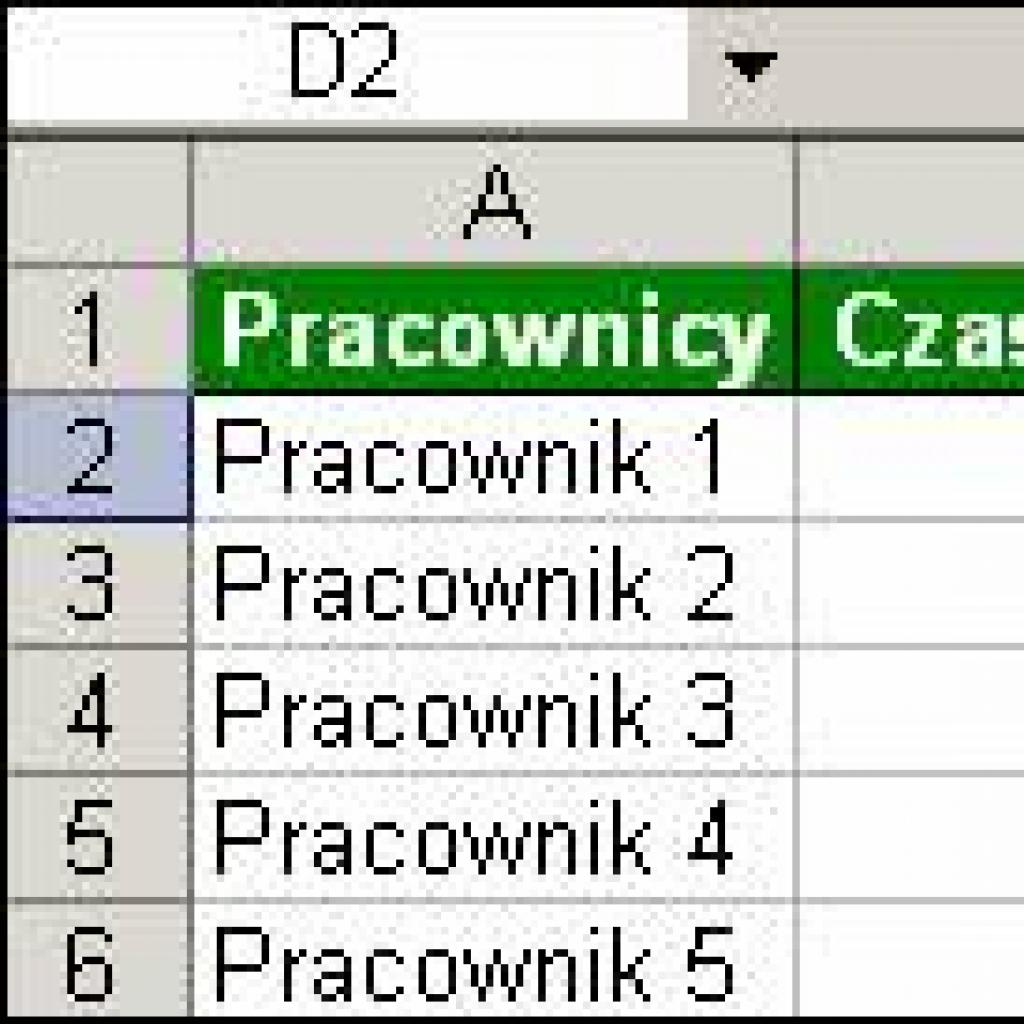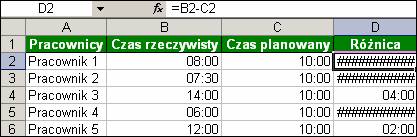
Rys. 1. Excel zwrócił dziwny ciąg znaków przy próbie odjęcia wartości czasów
Aby rozwiązać problem, możesz skorzystać z dwóch sposobów. Pierwszy polega na zastosowaniu formuły, a drugi na zmianie ustawień w opcjach Excela.
Aby użyć pierwszego sposobu:
Problemy z odejmowaniem wartości czasu – wskazówki
W jednej kolumnie znajdują się godziny oznaczające rzeczywisty, a w drugiej planowany czas pracy. Chcesz szybko obliczyć, którzy z pracowników wykonali swoje zadania szybciej, a którzy wolniej niż zakładał plan. Powinieneś zatem odjąć od siebie wartości czasów, ale pojawia się problem. W niektórych komórkach Excel zwraca dziwny ciąg znaków, a po najechaniu na nie myszą wyświetla komunikat. Daty lub czasy ujemne są wyświetlane jako ####. Jak sobie z tym poradzić?
1. Zwykłą różnicę z komórki D2 zastąp następującą formułą:
i skopiuj ją poniżej.
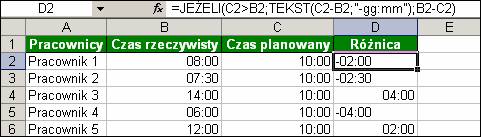
Rys. 2. Obliczone różnice wartości czasów
Niestety, zaprezentowany sposób ma pewne ograniczenie. Formuła wyświetla różnice jako wartości tekstowe, a więc dokonywanie na nich dalszych obliczeń jest niemożliwe.
Jeśli pierwszy sposób Ci nie odpowiada, zmień opcje Excela:
1. Z menu Narzędzia wybierz polecenie Opcje.
W przypadku skorzystania z tego sposobu zwróć szczególną uwagę na daty w arkuszu, o ile się w nim znajdują. Po zmianie systemu we wszystkich datach rok przesunie się o cztery lata.